Obsah
Ak sa chcete dozvedieť, ako pridať obsah v dokumente Word , pokračujte v čítaní nižšie. Po napísaní rozsiahleho dokumentu s množstvom strán budete musieť čitateľom uľahčiť zobrazenie obsahu. Máte však veľa strán a kapitol, nehovoriac o podkapitolách. Ručné písanie každej kapitoly s príslušným číslom strany nie je atraktívne. Mali by ste sa zamerať naa namiesto toho použite automatický obsah.
Obsah (známy aj ako "zoznam obsahu" alebo "TOC") sa zvyčajne nachádza na prvej strane dokumentu a obsahuje kapitoly a časti dokumentu s číslami strán.
V tejto príručke vám ukážem, ako pridať obsah do dokumentu programu Microsoft Word.
Ako pridať automatický obsah do dokumentu programu Word. *
Poznámka: Táto príručka bola testovaná na Microsoft Office 365 a Office 2019/2016 s použitím systému Windows 10.
1. Otvorte dokument programu Word, do ktorého chcete pridať obsah.
2. Umiestnite kurzor na miesto, kde chcete mať obsah. *
Odporúčame: Po titulnej strane alebo na strane pred prvou kapitolou.
3. Za predpokladu, že chcete pridať obsah na prvú stranu dokumentu, umiestnite kurzor pred prvé slovo dokumentu a vložte prázdnu stranu stlačením Ctrl + Vstúpte na stránku presunúť obsah na ďalšiu stránku.

4. Teraz prejdite na Odkazy kliknite na kartu Obsah a vyberte si jednu z dvoch možností " Automatický stôl " zadá názov.

5. Kliknite na . OK na výzvu "Vytvorenie obsahu".

6. Tento krok je kľúčový pre pridanie obsahu. Bude to chvíľu trvať, ale oplatí sa ho urobiť správne. Kapitoly a podkapitoly sa v programe Microsoft Word nazývajú "nadpisy" a my ich použijeme na formátovanie štýlu v nadpisoch kapitol a podkapitol, a to nasledovne:
-
- Kapitoly -> Položka 1 Podkapitoly -> Položka 2
a. Zmena štýlu v Kapitoly , zvýraznite názov(-y) kapitoly a na Domov vyberte kartu Položka 1 zo štýlov.

b. Zmena štýlu v Podkapitoly , zvýraznite názov(-y) podkapitoly a na Domov vyberte kartu Položka 2 zo štýlov.
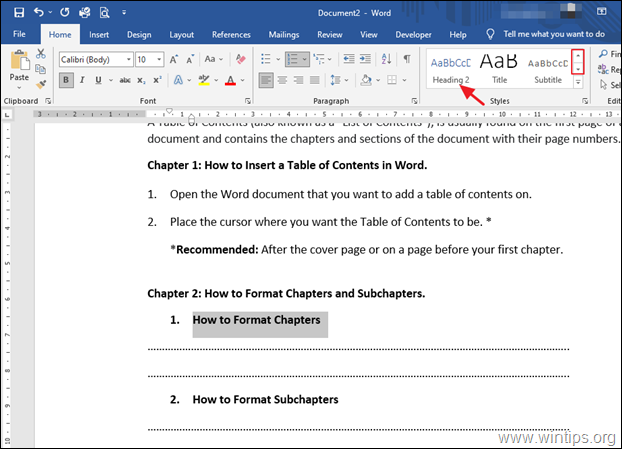
7. Zopakujte rovnaký postup a zmeňte štýl vo všetkých názvoch kapitol a podkapitol s príslušným nadpisom.
8. Po dokončení, prejdite na stránku, kde ste pridali obsah .
9. Kliknite do vnútra tabuľky a kliknite na Aktualizácia tabuľky .
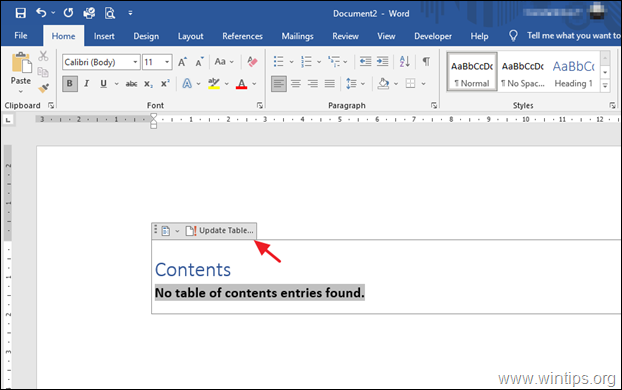
10. Gratulujeme, do dokumentu ste pridali obsah.
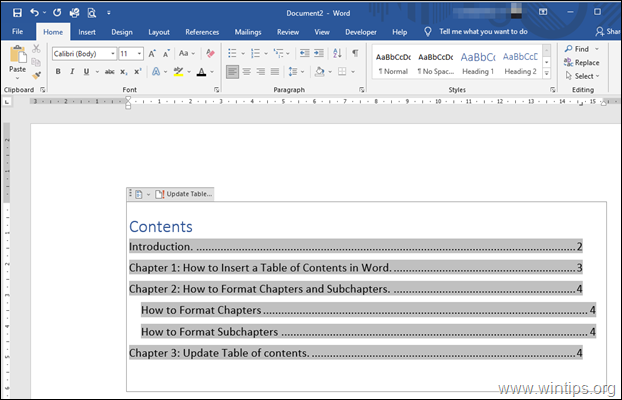
Ďalšia pomoc.
1. Ak do dokumentu pridáte nové kapitoly a podkapitoly alebo nový obsah, ktorý ovplyvní číslovanie strán, vráťte sa k obsahu, kliknite na tlačidlo aktualizovať tabuľku ako je uvedené v kroku 7, a vyberte Aktualizácia celej tabuľky a OK .
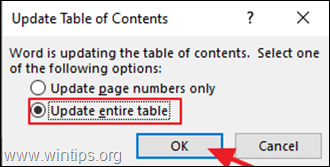
2. Formátovanie štýlu textu (písma, farby) v obsahu , vyberte celý riadok každého záznamu (vrátane vedúcej karty a čísla strany) a potom vyberte požadovaný štýl.

3. Ak chcete zmeniť úrovne TOC alebo štýl lídra karty:
a. Kliknite na TOC a na Odkazy karta, prejdite na Obsah -> Vlastný obsah .
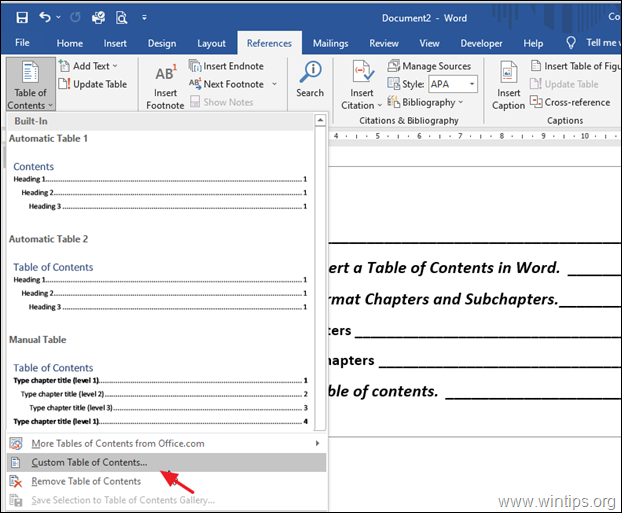
b. Tu môžete zmeniť štýl TOC (líder záložky, úrovne atď.)
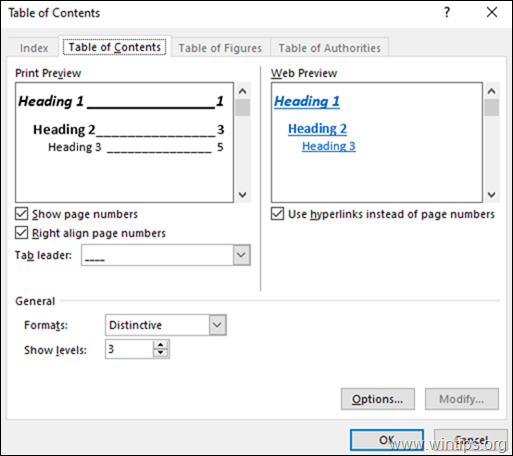
4. Ak chcete z dokumentu odstrániť obsah, kliknite na TOC a z Odkazy prejdite na kartu Obsah -> Odstrániť obsah.
To je všetko! Takto sa pridáva obsah v dokumente Word.
Dajte mi vedieť, či vám táto príručka pomohla, a zanechajte komentár o svojich skúsenostiach. Prosím, lajkujte a zdieľajte túto príručku, aby ste pomohli ostatným.

Andy Davis
Blog správcu systému o systéme Windows





